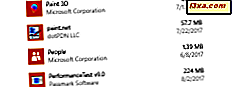Windows Media Player 12 har en veldig kul funksjon som lar deg spille hele mediebiblioteket fra en hvilken som helst Windows 7-maskin over Internett. Det betyr alt: sanger, videoer, bilder, selv kjøpt media. Dette er nyttig for når du vil nyte Windows Media Player 12-biblioteket ditt på kontoret, på din bærbare datamaskin eller bare fra en annen datamaskin i hjemmet ditt. I denne opplæringen viser vi deg hvordan du får alt i gang.
Trinn 1: Tillat Internett-tilgang til hjemmemedier
Det første trinnet er å tillate Internett-tilgang til hjemmemedier på datamaskinen der du beholder mediefiler. Selvfølgelig bør du være vertskapsmaskin tilkoblet Internett, og du bør allerede ha noen mapper lagt til i musikk-, bilder- eller videobiblioteker. (Se: Biblioteker - En flott funksjon av Windows 7 for å lære å legge inn mapper i biblioteker.)
Når det er tatt vare på, brann du opp Windows Media Player 12 og går til spillerbiblioteket . Hvis dette begrepet er nytt for deg, kan du også sjekke ut Windows Media Player 12 Menyer og visninger forklart. Fra spillerbiblioteket klikker du på Strøm og velger «Tillat Internett-tilgang til hjemmemedier» .

I det neste vinduet velger du "Koble til en online-ID" . Du vil gi tilgang til datamaskinens filer via Internett, så du vil sørge for at kun autoriserte brukere kan koble til maskinen din. En online-ID gir en sikker metode for å tillate deg tilgang til ditt hjemmemedie fra Internett ved å koble det til et brukernavn og passord.

Hvis du klikker på 'Link an Online ID', kommer du til et kontrollpanelvindu som lar deg konfigurere en leverandør av Internett-ID. Når du kobler en online-ID til Windows 7-brukerkontoen din, vil du kunne få tilgang til filer og informasjon på andre datamaskiner på nettverket, inkludert Windows Media Player 12. Hvis du allerede har koblet et elektronisk ID til din brukerkonto, kan gå videre og hoppe over dette trinnet. For flere fordeler med å koble en elektronisk ID, sjekk ut Microsofts nettsted.
Før du legger til en elektronisk ID, må du installere noen programvare for online ID-leverandør. Klikk på "Legg til en leverandør av online-ID" som skal hentes på Microsofts nettsted der du kan laste ned en ".msi" -fil som lar deg koble din Windows Live ID med din Windows-brukerkonto. Følg instruksjonene på nettsiden for å legge til Windows Live som en leverandør av nett-ID for Windows 7.
Merk: Denne programvaren for online ID-leverandør lar deg bare koble en av dine elektroniske kontoer (som den du bruker til e-post og direktemeldinger) til Windows 7-brukerkontoene dine. For nå kan du bare koble din Windows Live-konto, men det er planer om å rulle ut andre online-ID-leverandører (som Google, OpenID eller Facebook).

Etter at du har lagt til en online ID-leverandør, bør du se det som et valg under "Online ID Provider" . Klikk på Link online ID, og du blir bedt om å skrive inn legitimasjonene dine. Hvis du har en Hotmail- eller Windows Live Mail-konto eller kjøpt Microsoft-programvare online, bør du allerede ha en Windows Live-konto koblet til e-postadressen din. Hvis du ikke har en Windows Live ID, går du videre og registrerer deg og deretter tilbake til dette trinnet.
Når du har gjort det, bør du se din online-ID oppført under 'Online ID Provider' . Hvis du vil endre dette til enhver tid, klikker du på "Oppdater credentials" . Hvis du vil koble den datamaskinen fra din online-ID (for eksempel hvis du fikk hermetisert og var å slå på en bedriftscomputer), klikker du på "Fjern koblet ID" .

Når du har gjort dette, fortsett og gjenta denne nøyaktige prosessen på den andre datamaskinen / datamaskinen.
Trinn 2: Forfriskende tilkoblinger og visning av andre biblioteker på eksterne verter
Når begge datamaskiner har Internett-tilgang til hjemmemedia aktivert og Windows Live ID-koblinger koblet, er neste trinn å sørge for at du kan vise eksterne verter og andre biblioteker på datamaskinen du bruker. Begynn med å klikke på Stream igjen og klikk på "Internett-tilgang til hjemmemedier", akkurat som vi gjorde i begynnelsen av trinn ett. (Merk: Hvis du allerede kan se den eksterne verten i navigasjonsruten, kan du hoppe over denne delen.)
Nå som du har tilgang til Internett til hjemmemedier, får du se noen ekstra alternativer i vinduet Internettilgang til hjemmemedier . Klikk på "Diagnose tilkoblinger" .

I vinduet 'Diagnose tilkoblinger' kan du se alle aktiveringsforbindelsene dine. Hvis du ikke ser navnet på den eksterne verten din, må du trykke på Oppdater knappen. Når du gjør det, bør den trekke opp fjernkontrollen din (så lenge du har satt opp det for å tillate Internett-tilgang til hjemmemedier, og den er slått på og koblet til Internett). Når dette er gjort, klikker du Lukk .

Det er et siste skritt som kan være nødvendig når du har oppdatert forbindelsene dine. Gå tilbake til spillerbiblioteket, og klikk på Organiser og velg 'Tilpass navigasjonsruten' .

I det neste vinduet klikker du på rullegardinmenyen og velger 'Andre biblioteker' . Deretter merker du av i boksene ved siden av Vis andre biblioteker og boksen ved siden av navnet på den eksterne verten. Klikk på OK når du er ferdig.

Trinn 3: Spille av sanger fra Windows Media Player 12-biblioteket via Internett
Nå må du være ekstern vert med mediebiblioteket dukker opp i navigasjonsruten, akkurat som det lokale biblioteket ditt. Rull ned til du ser navnet på dine eksterne verter og utvide det. Naviger på fjernbiblioteket og velg en sang og spill den akkurat som vanlig. Hvis du fortsatt er litt rusten på å navigere i Windows Media Player 12 og spille av sanger, kan du se vår andre veiledning, Slik spiller du musikk i Windows Media Player 12.

Feilsøking: Port videresending - Hva å gjøre i tilfelle problemer
Hvis du fortsatt har problemer med å få tilgang til ditt mediebibliotek i hjemmet via Internett, kan det hende du må konfigurere port videresending på den eksterne verten. Denne prosessen varierer fra datamaskin til datamaskin, og retningene vil være forskjellige for hvert merke og modell av ruteren. Den endelige veiledningen for port videresending for nesten hver ruter under solen er PortForward.com.
Men før du går, er det litt informasjon i Windows Media Player 12 som hjelper deg med opplæringen over på Portforward.com. Gå tilbake til 'Diagnose tilkoblinger' og klikk 'Port videresending informasjon' .

På neste skjermbilde ser du en liste over alle portene du må åpne for å få alt dette til å fungere. Skriv ned disse og bruk dem på instruksjonene du finner over på Portforward.com.

Konklusjon
Med Windows Media Player 12 kan du dele mediebiblioteket ditt via Internett, noe som gir deg umiddelbar tilgang til alle sangene dine, videoene og bildene fra hvilken som helst datamaskin som kjører Windows 7 og har Internett-tilgang. Selvfølgelig, som du kan forestille deg, utgjør dette en moderat sikkerhetstrussel, men ved hjelp av en koblet online-ID kan du hindre innsats fra uautoriserte brukere og hackere.
Hvis du vil dele biblioteker over hjemmenettverket, kan du også gjøre dette, og det er litt enklere og sikrere. Hold deg oppdatert for en trinnvis veiledning om hvordan du oppnår denne sikrere og raskere metoden for å dele medier mellom Windows 7-maskiner. For nå, hvorfor ikke sjekke ut noen av våre andre flotte Windows 7 opplæringsprogrammer nedenfor.